Hantera beräkning på din Azure Stack Edge Pro GPU
GÄLLER FÖR:  Azure Stack Edge Pro – GPU
Azure Stack Edge Pro – GPU Azure Stack Edge Pro 2
Azure Stack Edge Pro 2 Azure Stack Edge Pro R
Azure Stack Edge Pro R Azure Stack Edge Mini R
Azure Stack Edge Mini R
Den här artikeln beskriver hur du hanterar beräkning via IoT Edge-tjänsten på din Azure Stack Edge Pro GPU-enhet. Du kan hantera beräkningen via Azure Portal eller via det lokala webbgränssnittet. Använd Azure Portal för att hantera moduler, utlösare och IoT Edge-konfiguration och det lokala webbgränssnittet för att hantera inställningar för beräkningsnätverk.
Hantera utlösare
Händelser är saker som sker i din molnmiljö eller på din enhet som du kanske vill vidta någon åtgärd för. När en fil skapas i en resurs är det till exempel en händelse. Utlösare utlöser de här händelserna. För Azure Stack Edge Pro kan utlösare svara på filhändelser eller ett schema.
- Fil: Dessa utlösare svarar på filhändelser som att skapa en fil, ändra en fil.
- Schemalagd: Dessa utlösare svarar på ett schema som du kan definiera med startdatum, starttid och upprepningsintervall.
Lägg till utlösare
Utför följande steg i Azure Portal för att skapa en utlösare.
I Azure Portal går du till din Azure Stack Edge-resurs och går sedan till IoT Edge. Gå till Utlösare och välj + Lägg till utlösare i kommandofältet.
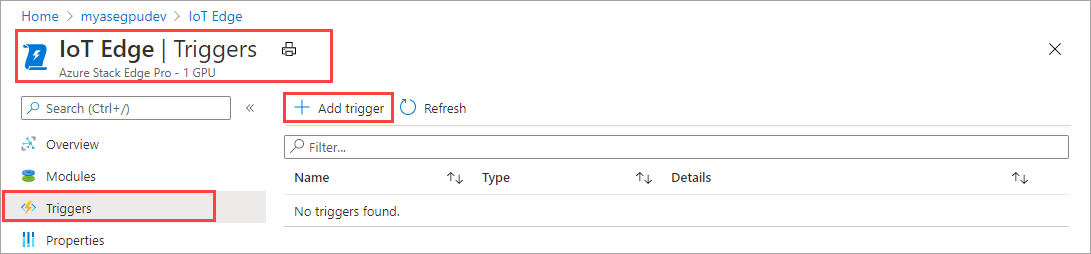
Ange ett unikt namn för utlösaren på bladet Lägg till utlösare .
Välj en typ för utlösaren. Välj Arkiv när utlösaren svarar på en filhändelse. Välj Schemalagd när du vill att utlösaren ska starta vid en definierad tidpunkt och köras med ett angivet upprepningsintervall. Beroende på ditt val visas en annan uppsättning alternativ.
Filutlösare – Välj en monterad resurs i listrutan. När en filhändelse utlöses i den här resursen anropar utlösaren en Azure-funktion.
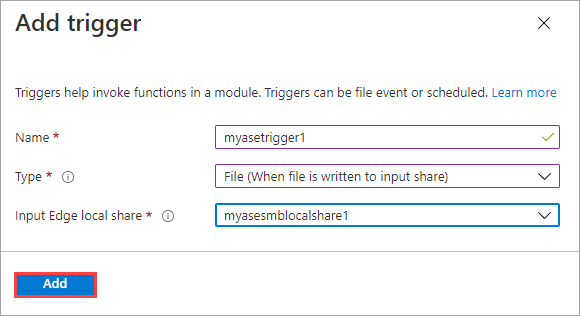
Schemalagd utlösare – Ange startdatum/tid och upprepningsintervallet i timmar, minuter eller sekunder. Ange även namnet på ett ämne. Ett ämne ger dig flexibiliteten att dirigera utlösaren till en modul som distribueras på enheten.
Ett exempel på en vägsträng är:
"route3": "FROM /* WHERE topic = 'topicname' INTO BrokeredEndpoint("modules/modulename/inputs/input1")".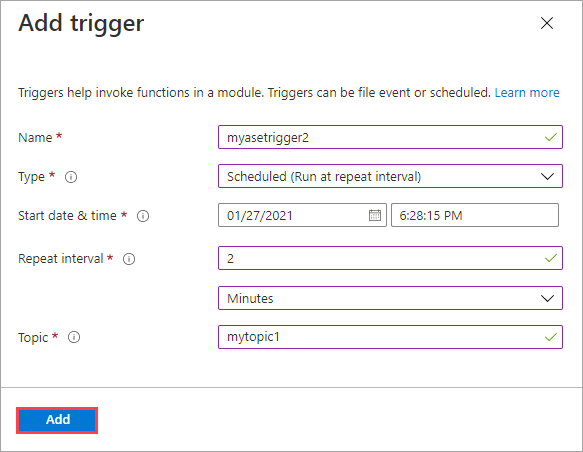
Välj Lägg till för att skapa utlösaren. Ett meddelande visar att utlösaren skapas. När utlösaren har skapats uppdateras bladet för att återspegla den nya utlösaren.
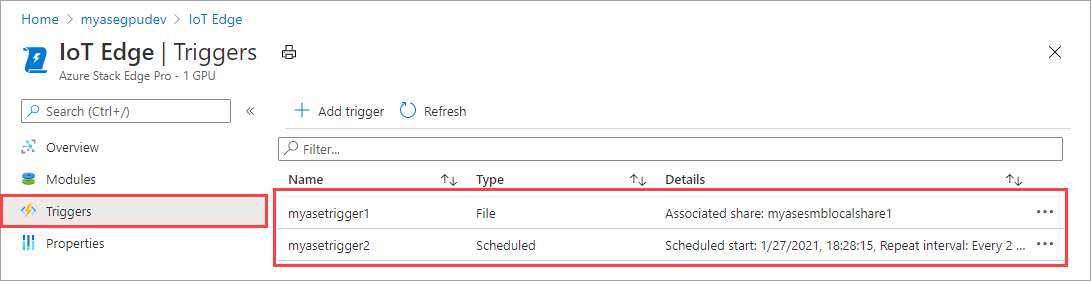
Ta bort en utlösare
Utför följande steg i Azure Portal för att ta bort en utlösare.
I listan över utlösare väljer du den utlösare som du vill ta bort.
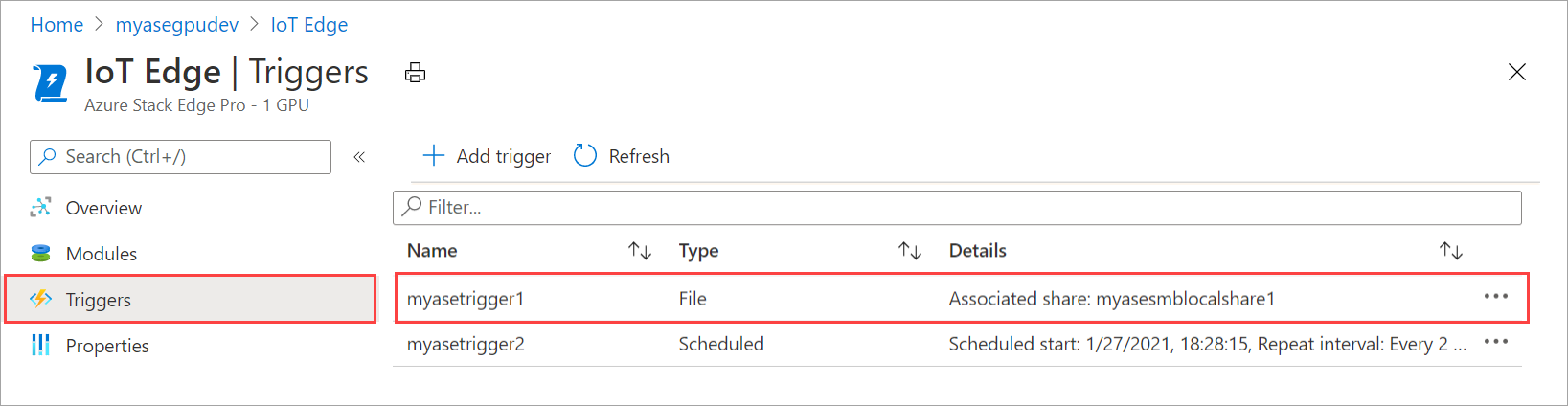
Högerklicka och välj sedan Ta bort.
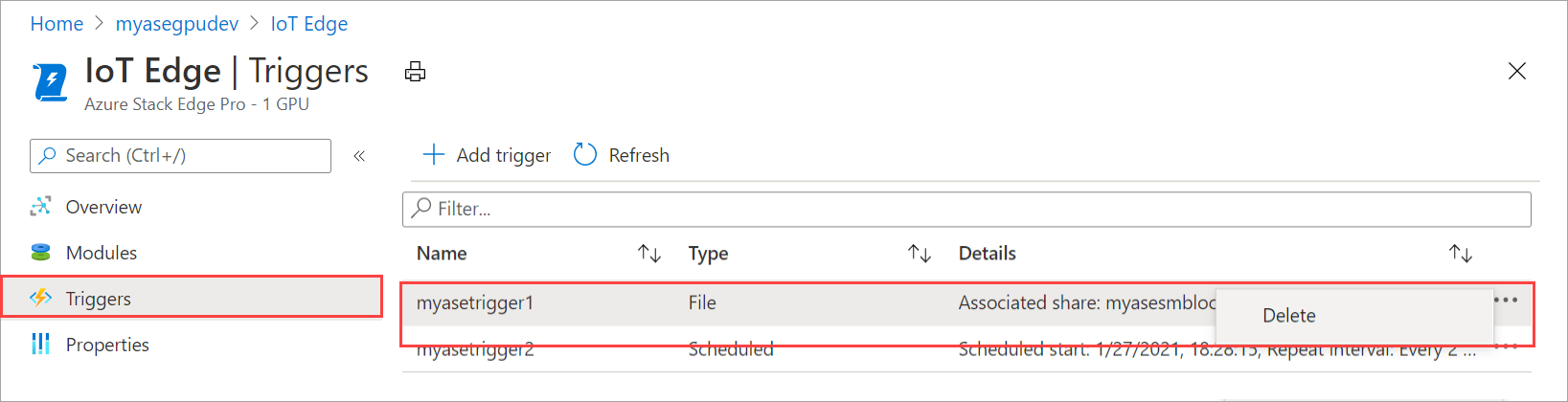
Klicka på Ja när du uppmanas att bekräfta åtgärden.
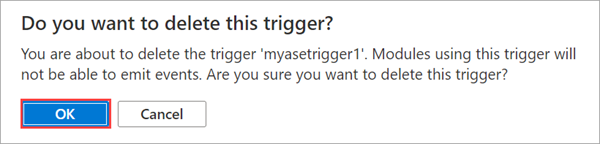
Listan över utlösare uppdateras för att återspegla borttagningen.
Hantera IoT Edge-konfiguration
Använd Azure Portal för att visa beräkningskonfigurationen, ta bort en befintlig beräkningskonfiguration eller uppdatera beräkningskonfigurationen för att synkronisera åtkomstnycklar för IoT-enheten och IoT Edge-enheten för Azure Stack Edge Pro.
Visa IoT Edge-konfiguration
Utför följande steg i Azure Portal för att visa IoT Edge-konfigurationen för din enhet.
I Azure Portal går du till din Azure Stack Edge-resurs och går sedan till IoT Edge. När IoT Edge-tjänsten har aktiverats på enheten visar sidan Översikt att IoT Edge-tjänsten fungerar bra.
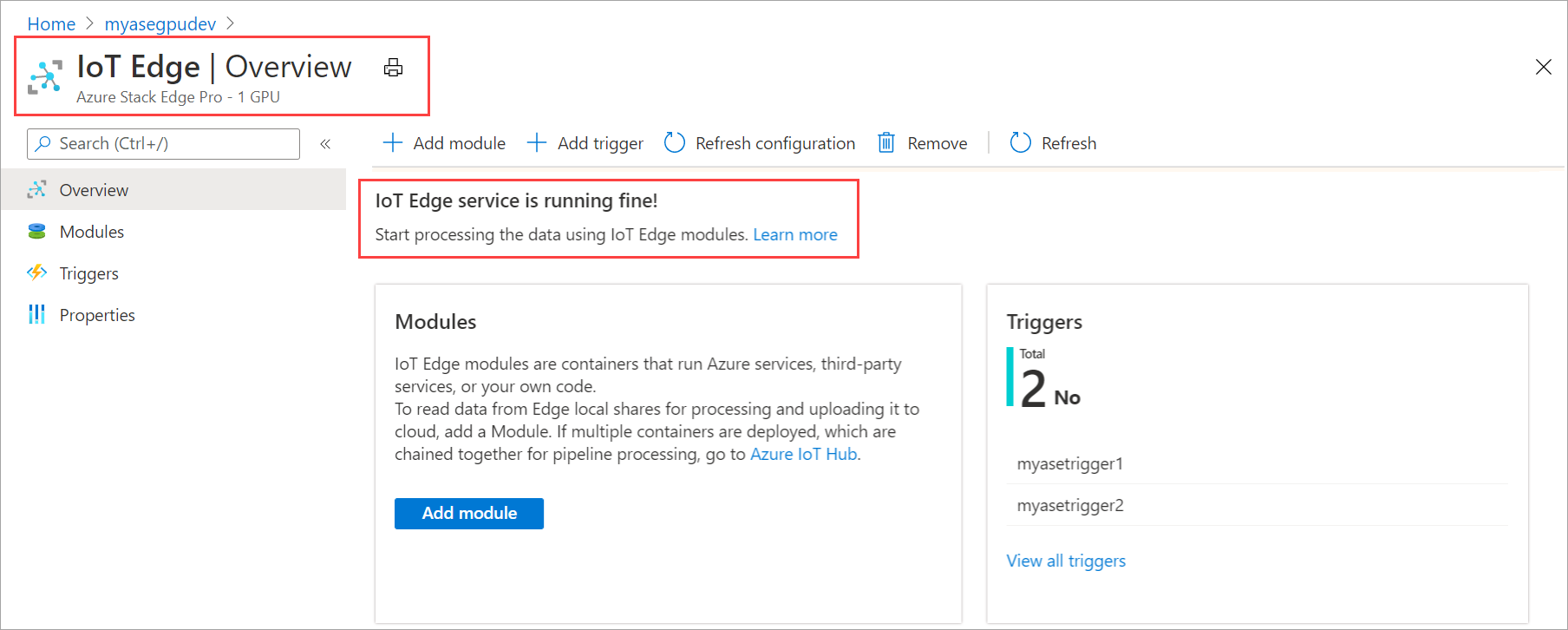
Gå till Egenskaper för att visa IoT Edge-konfigurationen på enheten. När du konfigurerade beräkning skapade du en IoT Hub-resurs. Under den IoT Hub-resursen konfigureras en IoT-enhet och en IoT Edge-enhet. Endast Linux-modulerna stöds för körning på IoT Edge-enheten.
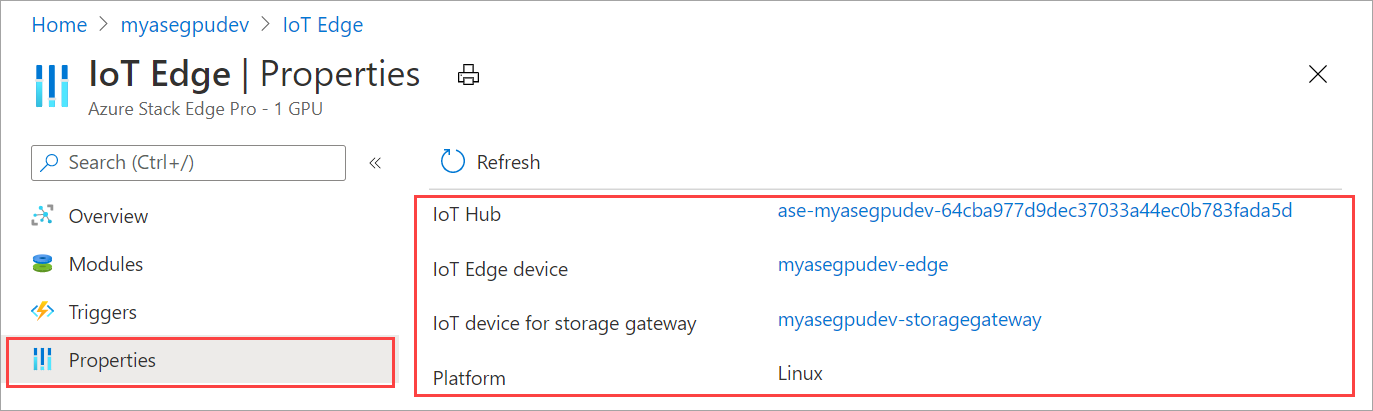
Ta bort IoT Edge-tjänsten
Utför följande steg i Azure Portal för att ta bort den befintliga IoT Edge-konfigurationen för din enhet.
I Azure Portal går du till din Azure Stack Edge-resurs och går sedan till IoT Edge. Gå till Översikt och välj Ta bort i kommandofältet.
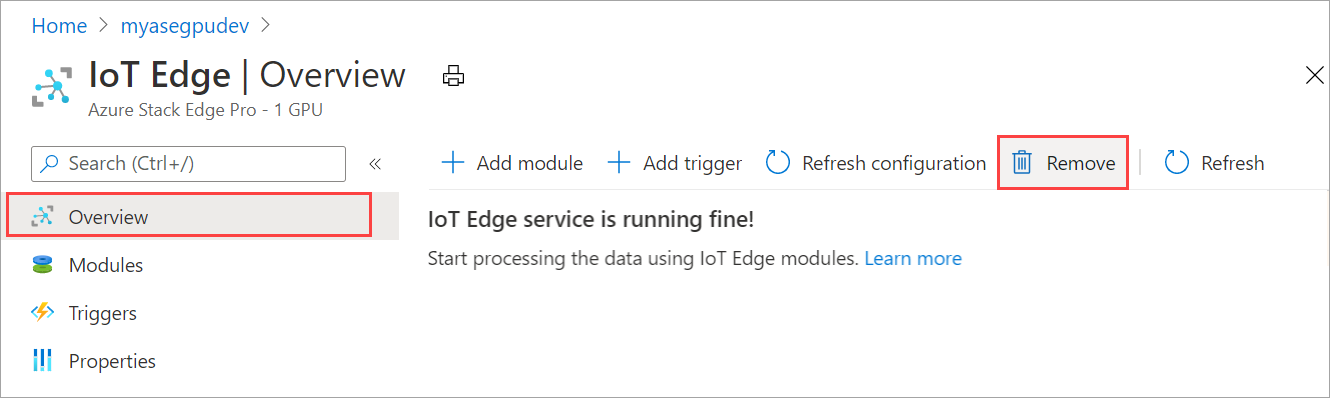
Om du tar bort IoT Edge-tjänsten är åtgärden oåterkallelig och kan inte ångras. De moduler och utlösare som du skapade tas också bort. Du måste konfigurera om enheten om du behöver använda IoT Edge igen. När du uppmanas att bekräfta väljer du OK.
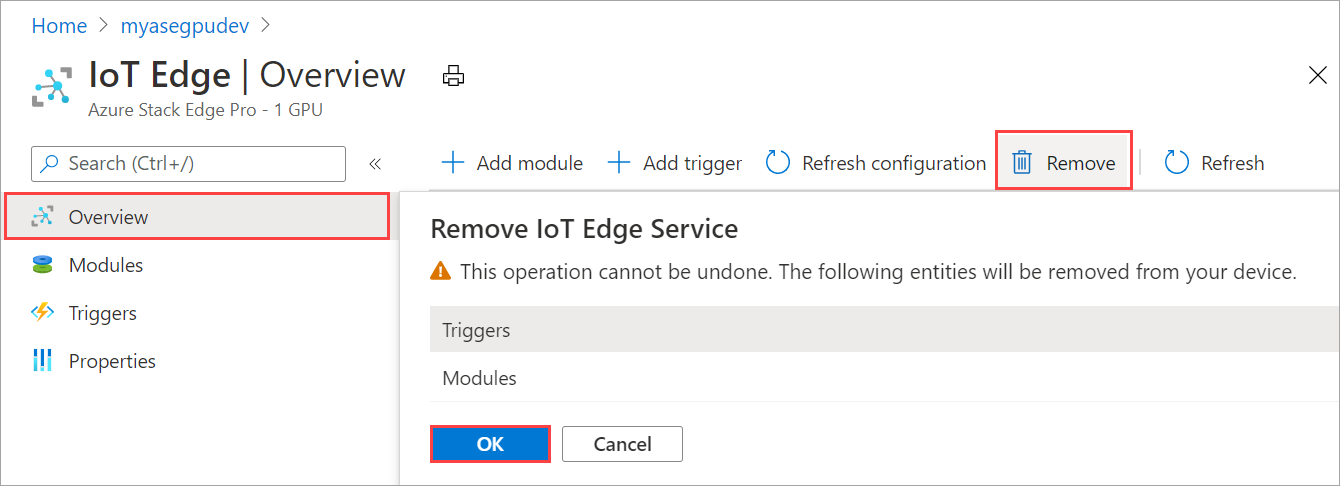
Synkronisera åtkomstnycklar för IoT-enheter och IoT Edge-enheter
När du konfigurerar beräkning på Azure Stack Edge Pro skapas en IoT-enhet och en IoT Edge-enhet. Dessa enheter tilldelas automatiskt symmetriska åtkomstnycklar. Som bästa säkerhet roteras dessa nycklar regelbundet via IoT Hub-tjänsten.
Om du vill rotera dessa nycklar kan du gå till den IoT Hub-tjänst som du skapade och välja IoT-enheten eller IoT Edge-enheten. Varje enhet har en primär åtkomstnyckel och en sekundär åtkomstnyckel. Tilldela den primära åtkomstnyckeln till den sekundära åtkomstnyckeln och återskapa sedan den primära åtkomstnyckeln.
Om IoT-enheten och IoT Edge-enhetsnycklarna har roterats måste du uppdatera konfigurationen på Azure Stack Edge Pro för att få de senaste åtkomstnycklarna. Synkroniseringen hjälper enheten att hämta de senaste nycklarna för din IoT-enhet och IoT Edge-enhet. Azure Stack Edge Pro använder endast de primära åtkomstnycklarna.
Utför följande steg i Azure Portal för att synkronisera åtkomstnycklarna för enheten.
I Azure Portal går du till din Azure Stack Edge-resurs och går sedan till IoT Edge-beräkning. Gå till Översikt och välj Uppdatera konfiguration i kommandofältet.
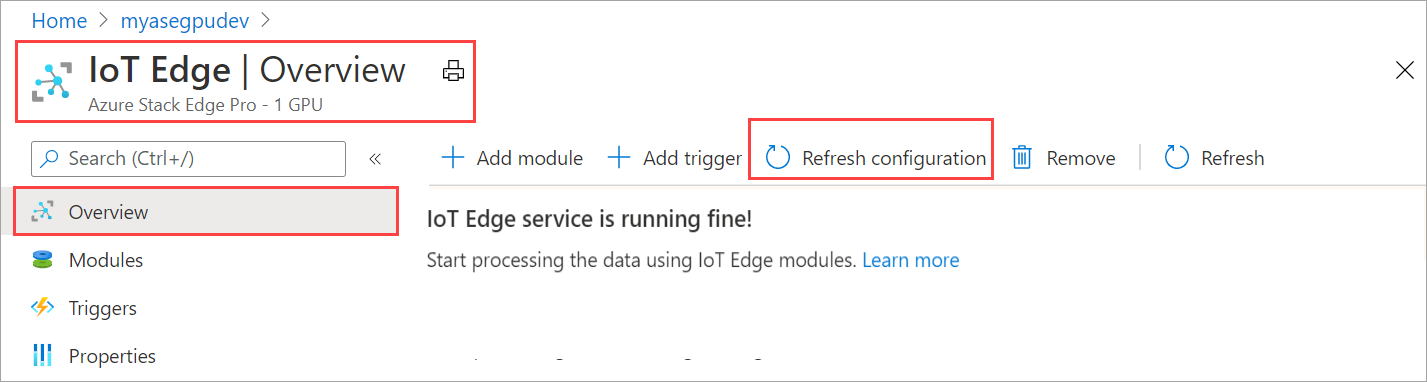
Välj Ja när du uppmanas att bekräfta.
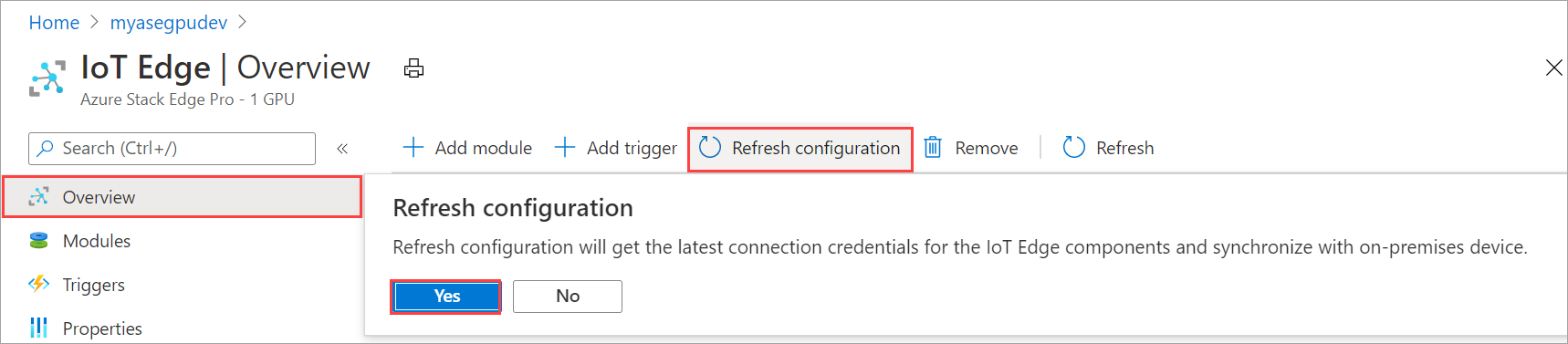
Avsluta dialogrutan när synkroniseringen är klar.
Ändra IP-adresser för externa tjänster för containrar
Kubernetes externa tjänst-IP-adresser används för att nå ut till tjänster som exponeras utanför Kubernetes-klustret. När enheten har aktiverats kan du ange eller ändra de externa tjänst-IP-adresserna för containerbaserade arbetsbelastningar för enheten genom att komma åt det lokala användargränssnittet.
I enhetens lokala användargränssnitt går du till Beräkning.
Välj den port vars nätverk har konfigurerats för beräkning. På bladet som öppnas anger du (nytt) eller ändrar (om det finns) Ip-adresserna för kubernetes-tjänsten. Dessa IP-adresser används för alla tjänster som behöver exponeras utanför Kubernetes-klustret.
- Du behöver minst 1 tjänst-IP för tjänsten
edgehubsom körs på enheten och som används av IoT Edge-moduler. - Du behöver en IP-adress för varje ytterligare IoT Edge-modul eller container som du tänker distribuera.
- Dessa är statiska, sammanhängande IP-adresser.
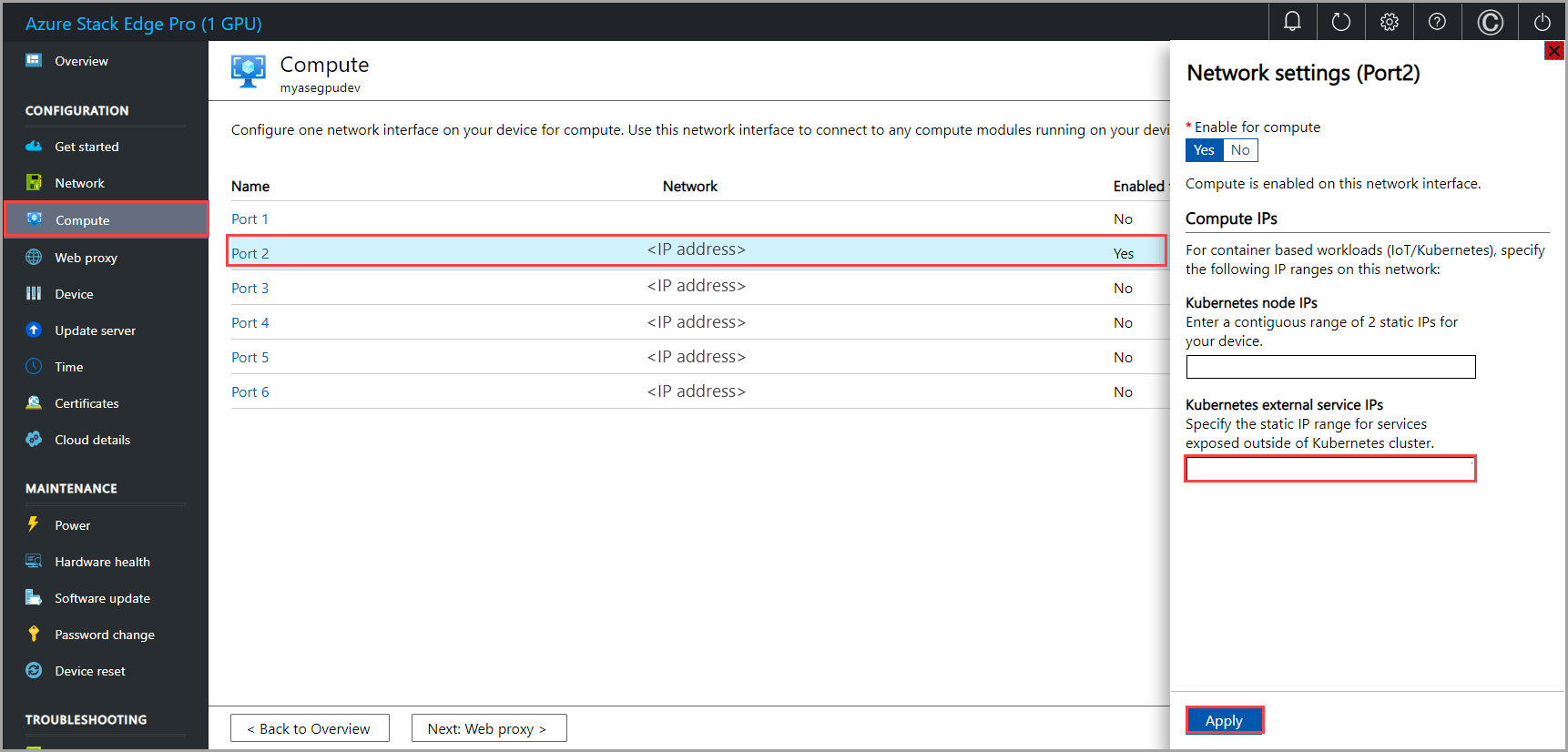
- Du behöver minst 1 tjänst-IP för tjänsten
Välj Använd. När IP-adresserna har tillämpats behöver enheten inte startas om eller startas om. De nya IP-adresserna träder i kraft omedelbart.